怎样关闭开机启动项
时间:2019-02-17
在我们使用电脑时在开机后都会有一些启动项自动启动,导致开机速度变慢,那么该怎么关闭开机启动项呢?下面小编就为大家带来关闭开机启动项的方法,感兴趣的小伙伴快来看看吧。
关闭开机启动项的方法:
1.首先按下“WIN+R”快捷键,然后在弹出的输入框里输入“msconfig”,
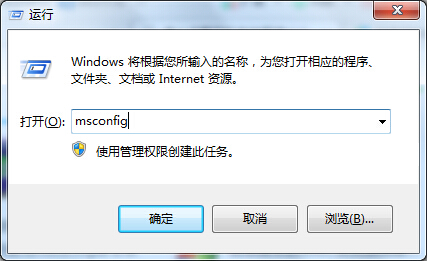
2.在弹出的“系统配置”面板里找到“服务”栏目,然后选择需要取消的服务在其前面取消勾选,然后点击确定。
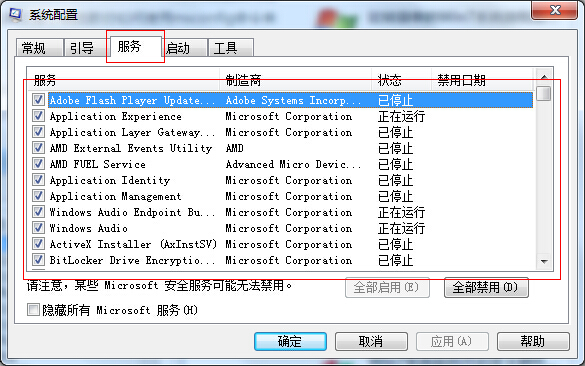
3.继续在“系统配置”面板里找到“启动”栏目,选择需要取消的启动项在其前面取消勾选,最后点击确定即可关闭开机启动项。
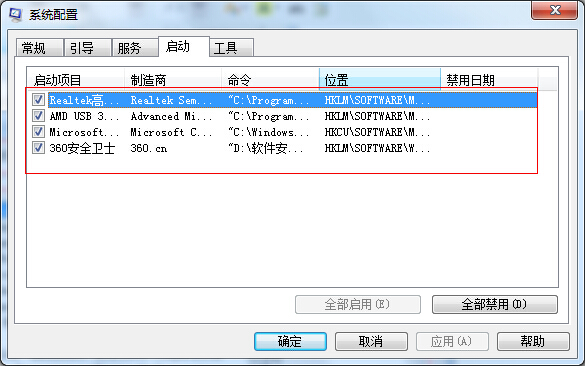
以上就是小编为大家带来的关闭开机启动项的方法,希望能对您有所帮助,更多相关教程请关注酷下载!
|
Windows常见问题汇总 |
||||
| 设置自动关机 | 我的电脑图标 | 蓝屏怎么办 | 黑屏怎么办 | |
| 开机密码 | 任务管理器 | 内存占用过高 | 文件被占用 | |
| 打不出字 | 电脑死机 | 开不了机 | 怎么进入bios | |
| 选择性粘贴 | 快捷复制粘贴 |
加密文件夹 |
提高开机速度 |
|
| 恢复回收站 | 查看电脑配置 | Fn用法 |
电脑卡顿 |
|
| hosts文件 |
远程唤醒开机 |
定时开机 | 任务栏设置 | |
| 管理员权限 | 远程连接 | 扫描仪怎么用 | 显示器模糊 | |












